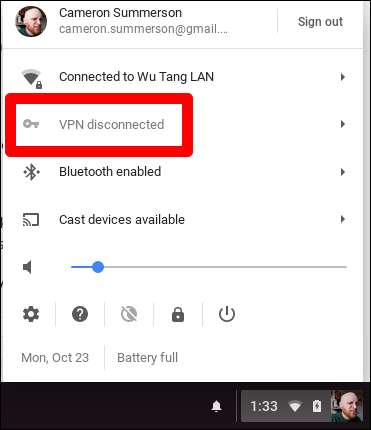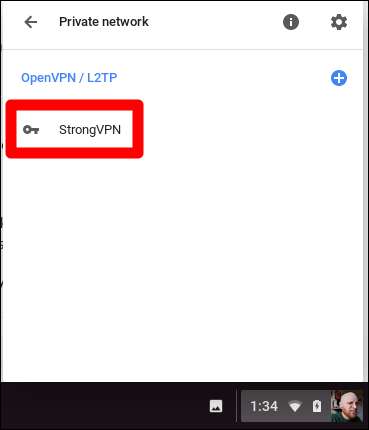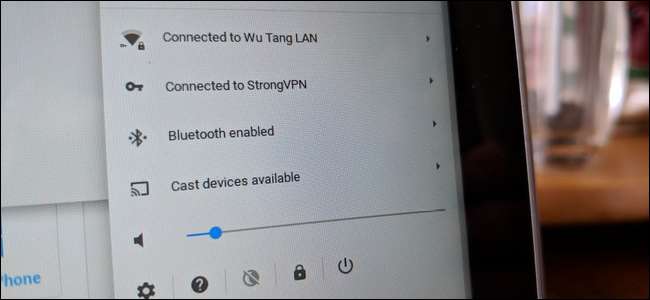
Bár nem mindenkinek szükséges, A VPN kulcsfontosságú eszköz lehet az online biztonság szempontjából - különösen, ha sokat használ nyilvános Wi-Fi-t. Rengeteg egy kattintásos megoldás létezik, amelyek megkönnyítik a kapcsoló elérését és a VPN aktiválását, de a legerősebb opciókhoz a kézi beállítás a kulcs. Így teheti meg Chrome OS-en.
Használjon Android-alkalmazást (a legkönnyebb megoldás)
Ha Chromebookja hozzáfér az Android-alkalmazásokhoz, és a Chrome OS 64-es vagy újabb verzióját futtatja, jó hír: Az Android VPN-alkalmazások mostantól egész rendszeren működnek. Mivel az Android-alkalmazások konténerben vannak, a VPN-alkalmazások korábban csak más Android-alkalmazásokat érintettek, így a Chrome OS rendszer többi része nyitva maradt.
Köszönhetően annak a lépésnek, amely lehetővé teszi az Android VPN-alkalmazások számára, hogy most már a teljes rendszerrel működjenek, ez messze a legegyszerűbb módja a VPN használatának Chromebookon, mivel a legtöbb Android-alkalmazás egyszerű, egy kattintásos megoldás. Ha Chromebookja nem fér hozzá az Android-alkalmazásokhoz, ugorjon a következő szakaszra a következő legjobb lehetőségért.
Itt van a How-To Geek néhány kedvenc VPN-szolgáltatás . A legegyszerűbb lehetőségek önálló megoldásokat kínálnak SurfEasy és gyors és egyszerű Android-alkalmazás . Miután telepítette a SurfEasy alkalmazást a Play Áruházból, folytassa és indítsa el. Végig kell futnia a szokásos beállítási dolgokon - engedélyeket és mást engedélyezve. Ezután csak jelentkezzen be, ha már van fiókja, vagy állítsa be, ha nincs.
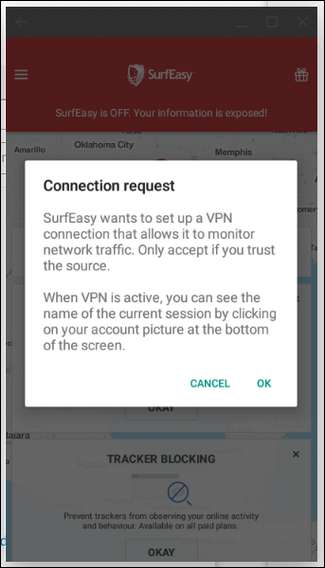
Az alkalmazásnak automatikusan be kell kapcsolnia, könnyedén biztosítva a kapcsolatot.

Maga az alkalmazás kék színnel jelzi, hogy csatlakoztatva van, de a Chrome OS tálcán a Wi-Fi ikon mellett egy kis kulcs is látható.

Amikor befejezi a VPN használatát, és meg akarja szüntetni a kapcsolatot, csak nyissa meg a SurfEasy menüjét, és nyomja meg a felső gombot. (Surf) Könnyű borsó.
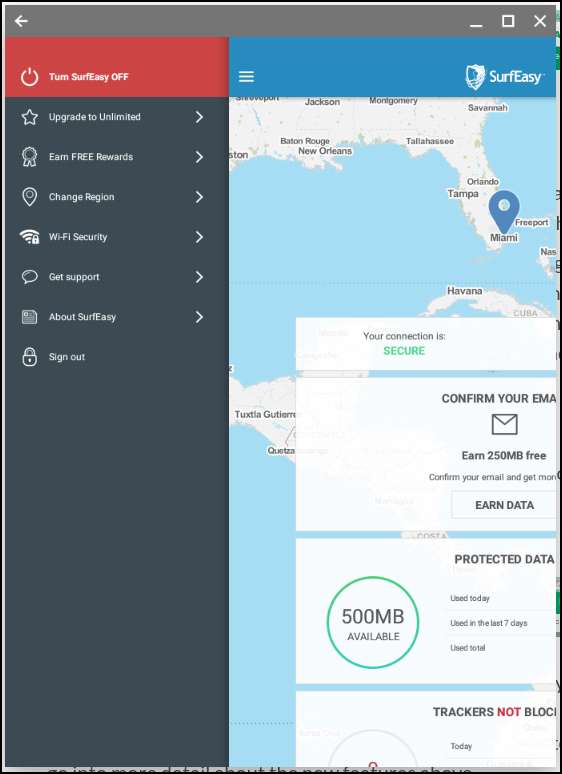
Használja VPN-szolgáltatójának egy kattintásos Chrome-kiterjesztését
ÖSSZEFÜGGŐ: Hogyan válasszuk ki az igényeinek leginkább megfelelő VPN szolgáltatást
Ha kedvenc VPN-szolgáltatója Chrome kiterjesztést kínál ( mint a SurfEasy ), akkor ezt is használhatja. Egyszerűen telepítse, kattintson a kapcsolóra és bam , végeztél.
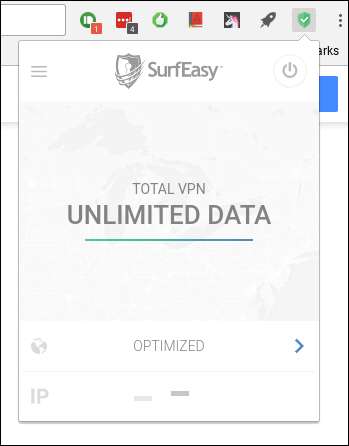
Szó szerint ennyi van benne.
Azonban nem minden VPN fogja közvetlenül támogatni a Chrome OS rendszert (gyakrabban rendelkeznek dedikált Windows vagy Mac alkalmazással), így ha a tiéd nem rendelkezik Android alkalmazással vagy Chrome kiterjesztéssel, akkor szükséged lesz egy VPN-re, amely lehetővé teszi a kézi kezelést is beállítás - az én esetemben használom ErősVPN .
A Chrome OS beépített VPN-támogatása az L2TP használatával
Néhány lehetősége van, amikor a VPN kézi beállításáról van szó. Általánosságban javasoljuk az OpenVPN szerverek használatát, amikor csak lehetséges - általában sokkal biztonságosabbak, mint bármi más. Az OpenVPN legnagyobb problémája, hogy a Chrome OS-ben, mint az Android, natív módon nem támogatott. Sok kutatás és sok kísérlet után, hogy Chromebookon csatlakozzam az OpenVPN-hez, egyszerűen nem tudtam működni. Ennek eredményeként nem igazán javasolhatjuk a kipróbálást - ez sajnos sokkal bonyolultabb, mint kellene.
Ergo, ha azt tervezi, hogy manuálisan integrálja a VPN-t a Chrome OS beállításaiba, akkor valami olyasmit kell használnia, amely L2TP szervereket használ, amelyek általában kevésbé biztonságosak az előre megosztott kulcsok használata miatt. De ha ez az egyetlen lehetőséged, akkor ez az egyetlen lehetőséged.
A kézi L2TP VPN beállításához a Chrome OS rendszerben meg kell szereznie a VPN-szolgáltatás összes hitelesítő adatait. A StrongVPN segítségével mindez megtalálható a Ügyfél területe . Van egy szép kis asztal, amely hülyeség-könnyű elemezni. Tangenciálisan azt javaslom, hogy ezt nyissa meg a telefonján vagy valahol máshol - ha megnyitja a VPN párbeszédpanelt a Chrome OS-ben, nem tud eligazodni tőle.
A megfelelő információk birtokában kattintson a jobb alsó sarokban lévő tálcára, majd a fogaskerék ikonra a Beállítások megnyitásához.
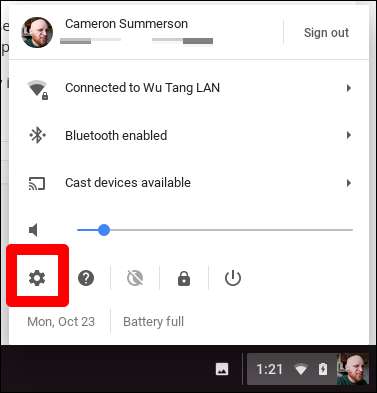
A Beállítások menüben kattintson a Hálózat részben található „Kapcsolat hozzáadása” elemre, majd válassza az „OPenVPN / L2TP hozzáadása” lehetőséget.
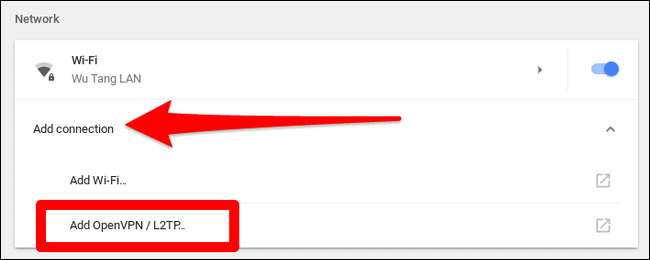
Meg kell jelennie egy előugró ablaknak - itt szüksége lesz a VPN összes hitelesítő adatára. Írja be az adatait, és válassza ki a megfelelő protokollt. Itt egy előre megosztott kulccsal használom az L2TP-t, ezért módosítania kell ezt a beállítást, ha felhasználói tanúsítványt használ.
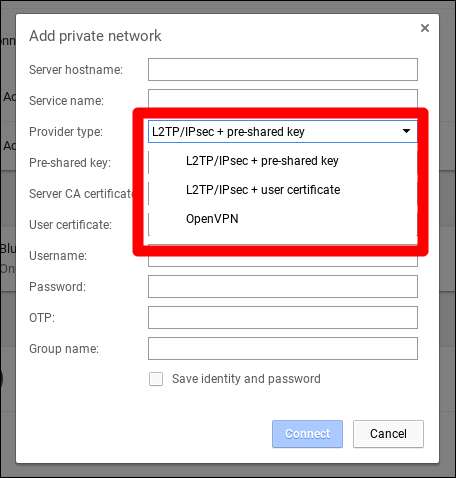
MEGJEGYZÉS: Míg ott van van az itt felsorolt OpenVPN opció, a legtöbb szolgáltatás nem a csatlakozáshoz szükséges hitelesítő adatokat adja meg, hanem egy .ovpn fájlt, amelyet a Chrome OS nem támogat.
Miután mindent helyesen beírt, folytassa és jelölje be az alján található „Azonosító és jelszó mentése” négyzetet, hogy ne kelljen minden alkalommal újból megadnia, amikor kapcsolódnia kell. Ezt követően csak kattintson a Csatlakozás gombra.
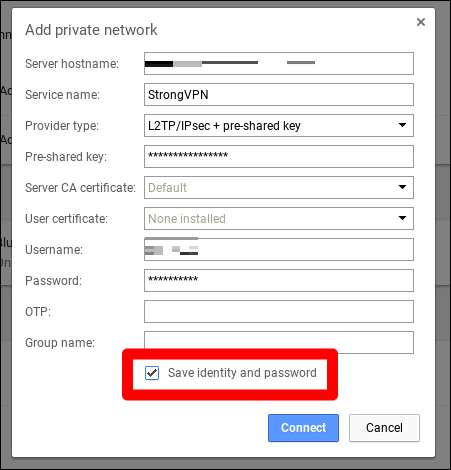
Néhány másodperc múlva össze kell kapcsolni, feltételezve, hogy az összes adatot helyesen adta meg. Tudni fogja, ha minden készen áll, mert a tálcán található Wi-Fi ikon mellett van egy kis kulcs ikon. Ezenkívül a menü egy új lehetőséget kínál a VPN számára, és megmutatja, hogy csatlakozik-e.
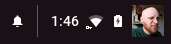
Ettől a ponttól kezdve bármikor, amikor csatlakozni szeretne a VPN-jéhez, kattintson a tálcára, kattintson a VPN bejegyzésre, majd válassza ki a VPN-jét. Pillanatok alatt csatlakozik, és készen áll a gördülésre. Élvezd.